Pelajaran tambahan - Hierarki yang mengamuk
Berlaku untuk: SQL Server 2017 dan yang lebih baru Analysis Services
SQL Server 2017 dan yang lebih baru Analysis Services  Azure Analysis Services
Azure Analysis Services  Fabric/Power BI Premium
Fabric/Power BI Premium
Dalam pelajaran tambahan ini, Anda menyelesaikan masalah umum saat melakukan pivoting pada hierarki yang berisi nilai kosong (anggota) pada tingkat yang berbeda. Misalnya, organisasi di mana manajer tingkat tinggi memiliki manajer departemen dan non-manajer sebagai laporan langsung. Atau, hierarki geografis yang terdiri dari Negara-Wilayah-Kota, di mana beberapa kota tidak memiliki Negara Bagian atau Provinsi induk, seperti Washington D.C., Kota Vatikan. Ketika hierarki memiliki anggota kosong, hierarki sering turun ke tingkat yang berbeda, atau ragged.

Model tabular pada tingkat kompatibilitas 1400 memiliki properti Sembunyikan Anggota tambahan untuk hierarki. Pengaturan Default mengasumsikan tidak ada anggota kosong di tingkat mana pun. Pengaturan Sembunyikan anggota kosong mengecualikan anggota kosong dari hierarki saat ditambahkan ke PivotTable atau laporan.
Perkiraan waktu untuk menyelesaikan pelajaran ini: 20 menit
Prasyarat
Artikel pelajaran tambahan ini adalah bagian dari tutorial pemodelan tabular. Sebelum melakukan tugas dalam pelajaran tambahan ini, Anda seharusnya telah menyelesaikan semua pelajaran sebelumnya atau memiliki proyek model sampel Adventure Works Internet Sales yang telah selesai.
Jika Anda telah membuat proyek AW Internet Sales sebagai bagian dari tutorial, model Anda belum berisi data atau hierarki apa pun yang mengamuk. Untuk menyelesaikan pelajaran tambahan ini, pertama-tama Anda harus membuat masalah dengan menambahkan beberapa tabel tambahan, membuat hubungan, kolom terhitung, ukuran, dan hierarki Organisasi baru. Bagian itu membutuhkan waktu sekitar 15 menit. Kemudian, Anda bisa menyelesaikannya hanya dalam beberapa menit.
Menambahkan tabel dan objek
Untuk menambahkan tabel baru ke model Anda
Di Penjelajah Model Tabular, perluas Sumber Data, lalu klik kanan koneksi > Anda Impor Tabel Baru.
Di Navigator, pilih DimEmployee dan FactResellerSales, lalu klik OK.
Di Editor Kueri, klik Impor
Buat hubungan berikut:
Tabel 1 Kolom Arah Filter Tabel 2 Kolom Aktif FactResellerSales OrderDateKey Default DimDate Tanggal Ya FactResellerSales DueDate Default DimDate Tanggal Tidak FactResellerSales ShipDateKey Default DimDate Tanggal Tidak FactResellerSales ProductKey Default DimProduct ProductKey Ya FactResellerSales EmployeeKey Ke Kedua Tabel DimEmployee EmployeeKey Ya Dalam tabel DimEmployee , buat kolom terhitung berikut ini:
Jalur
=PATH([EmployeeKey],[ParentEmployeeKey])FullName
=[FirstName] & " " & [MiddleName] & " " & [LastName]Level1
=LOOKUPVALUE(DimEmployee[FullName],DimEmployee[EmployeeKey],PATHITEM([Path],1,1))Level2
=LOOKUPVALUE(DimEmployee[FullName],DimEmployee[EmployeeKey],PATHITEM([Path],2,1))Level3
=LOOKUPVALUE(DimEmployee[FullName],DimEmployee[EmployeeKey],PATHITEM([Path],3,1))Level4
=LOOKUPVALUE(DimEmployee[FullName],DimEmployee[EmployeeKey],PATHITEM([Path],4,1))Level5
=LOOKUPVALUE(DimEmployee[FullName],DimEmployee[EmployeeKey],PATHITEM([Path],5,1))Dalam tabel DimEmployee , buat hierarki bernama Organisasi. Tambahkan kolom berikut secara berurutan: Level1, Level2, Level3, Level4, Level5.
Dalam tabel FactResellerSales , buat ukuran berikut:
ResellerTotalSales:=SUM([SalesAmount])Gunakan Analisis di Excel untuk membuka Excel dan secara otomatis membuat PivotTable.
Di Bidang PivotTable, tambahkan hierarki Organisasi dari tabel DimEmployee ke Baris, dan pengukuran ResellerTotalSales dari tabel FactResellerSales ke Nilai.
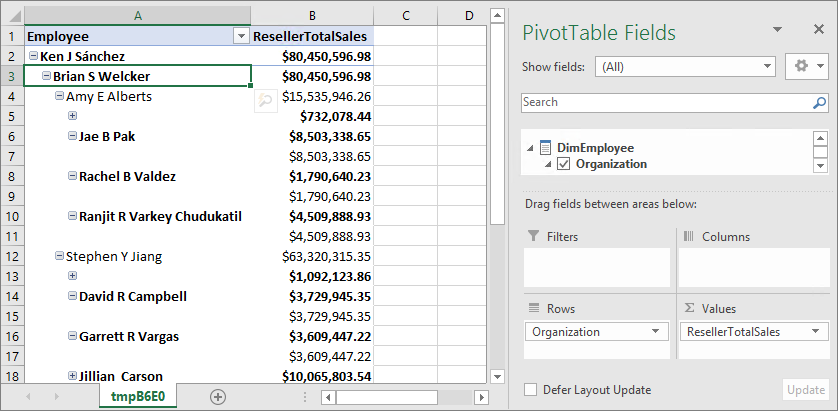
Seperti yang Anda lihat di PivotTable, hierarki menampilkan baris yang dikaitkan. Ada banyak baris di mana anggota kosong ditampilkan.
Untuk memperbaiki hierarki yang dikakukan dengan mengatur properti Sembunyikan anggota
Di Penjelajah Model Tabular, perluas Tabel>OrganisasiHierarki>DimEmployee>.
Di Properti>Sembunyikan Anggota, pilih Sembunyikan anggota kosong.

Kembali ke Excel, refresh PivotTable.

Sekarang yang terlihat jauh lebih baik!
Lihat juga
Pelajaran 9: Membuat hierarki
Pelajaran Tambahan - Keamanan dinamis
Pelajaran Tambahan - Baris detail